 Таким образом, вы сдались, и, наконец, вышли и купили этот блестящий потрясающий новый смехотворно большой плоский монитор. Мы знаем, что вы официально влюблены в это. Там нет сокрытия этого. Твоя девушка ревнует, твои друзья ненавидят тебя …
Таким образом, вы сдались, и, наконец, вышли и купили этот блестящий потрясающий новый смехотворно большой плоский монитор. Мы знаем, что вы официально влюблены в это. Там нет сокрытия этого. Твоя девушка ревнует, твои друзья ненавидят тебя …
Вы установили этот прекрасный монитор на своей стене над столом. Вы так гордитесь этим. Ваш приятель графического дизайнера заходит и разрушает ваш мир с мыслью, что ваш монитор не откалиброван.
Ты заикаешься и отвечаешь что?
Не беспокойтесь о том, что ваш гик кредит на линии, потому что вы не знаете, как настроить цвет вашего монитора. Мы здесь, чтобы предложить вам бесплатное приложение под названием Calibrize 2.0. Он будет калибровать цвет вашего монитора таким образом, чтобы цвета выглядели так же, как на обычных машинах. Это портит ваши настройки Windows, поэтому вам не нужно делать это вручную. Спасибо калибруй!
В конце концов, должен быть один стандарт, чтобы все машины могли одинаково отображать цвет.
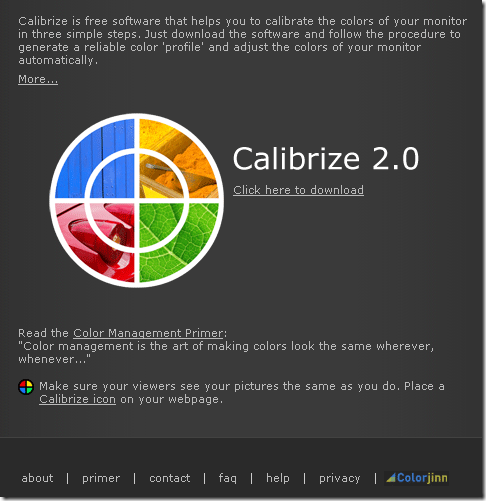
Приложение портативное, как мы любим. Поэтому, как только ваша загрузка закончится, извлеките переносимые файлы на карту памяти или в любимую папку на локальном жестком диске. Когда вы запускаете его в первый раз, он спросит вас, когда вы хотите, чтобы вам напомнили о том, чтобы запустить его снова ».
Идите дальше и нажмите «Далее», когда вы будете готовы, или вы можете нажать «Справка» или «О» в верхней части приложения, чтобы немного больше узнать о себе. Эй подожди! Вот для чего ты здесь, не так ли?
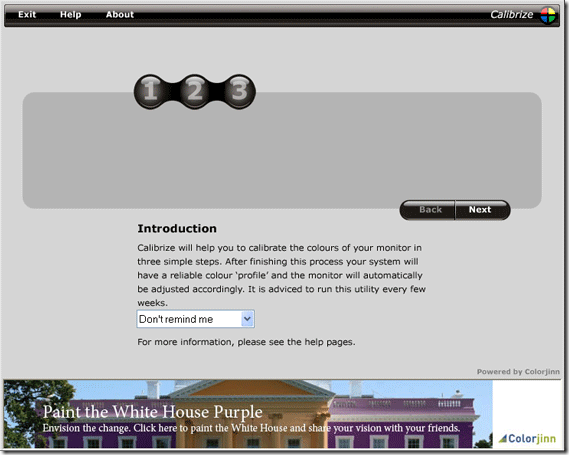
Мы собираемся отправиться в путешествие — путешествие, которое является калибровкой … Вы готовы? Теперь, когда вы нажали следующее, наш первый шаг — получить контраст и яркость. Вы начинаете этот шаг, устанавливая контраст на вашем мониторе на максимальный уровень. Возможно, вам придется обратиться к руководству по эксплуатации для этого (или нажать кнопку меню на нем и крыло его).
Теперь отрегулируйте яркость так, чтобы черный круг был наименее видимым. Сделайте так, чтобы он гармонировал с фоном, как на моей картинке ниже. Вы хотите, чтобы светлый круг был виден внутри белого. Вы можете настроить контрастность, чтобы получить правильный баланс.
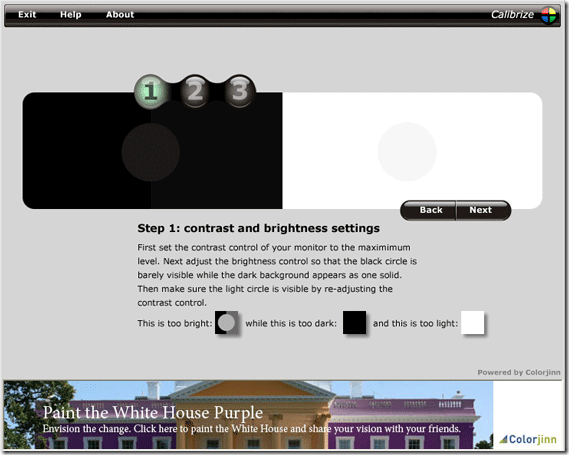
Это может показаться немного сложным, но это будет очень просто или вообще не сработает. Теперь мы хотим, чтобы цвета в центральных кругах сливались с цветом фона. Это не так хорошо для меня, как вы можете видеть ниже, но настраивайте эти ползунки назад и вперед, пока цвета не смешаются (по крайней мере, лучше, чем у меня).
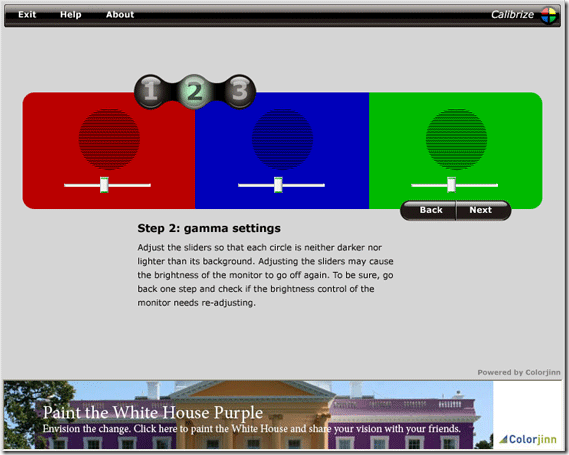
Это оно! Похлопайте себя по спине — так вы сможете откалибровать свой монитор по цвету. Затем нажмите «Сохранить» и наслаждайтесь новым монитором с калибровкой цвета. Ваши глаза будут вам благодарны! Ваши друзья будут вам благодарны, а ваши друзья по графическому дизайну больше не будут насмехаться над вами!
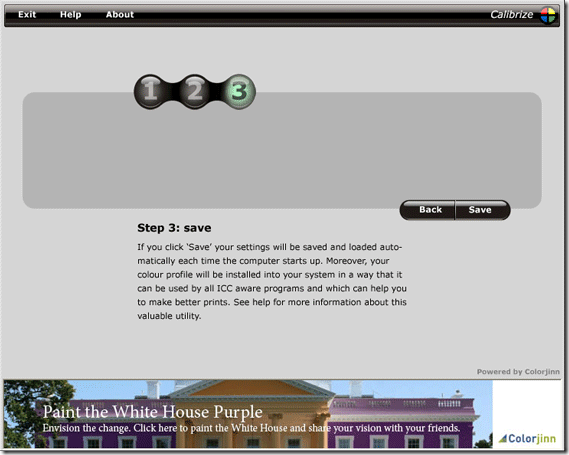
Вы можете получить этот файл из Calibrize. У вас есть другой инструмент, который вы используете для калибровки цвета мониторов? Дайте нам знать об этом в комментариях!




![Приправьте свой рабочий стол с этими 3 превосходными сменщиками обоев [Windows]](https://helpexe.ru/wp-content/cache/thumb/stub_afa275a3b8e11fc_150x95.png)
